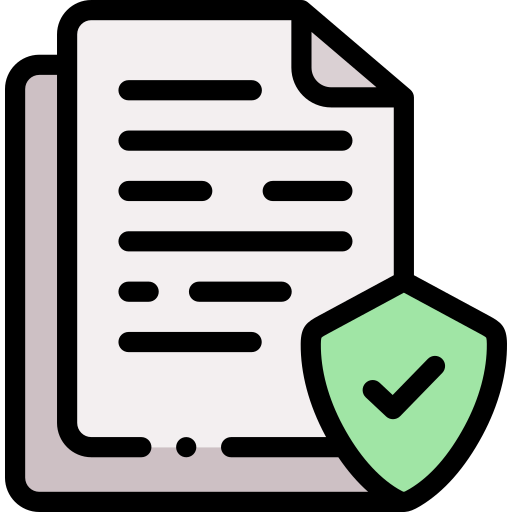Зарегистрироваться на портале госуслуг
Регистрация на Госуслугах — Как это сделать?
Портал государственных услуг позволяет гражданам, достигшим совершеннолетнего возраста, получать возможность пользоваться государственными услугами в электронном формате.Например, осуществлять запись в детский сад, следить за своими налогами, записаться в поликлинику и т.д.
Для того, чтобы использовать услуги портала в полном объеме необходимо пройти процедуру регистрации — как это сделать описано ниже.
- Зарегистрироваться на Госуслугах — Регистрация
- Какие статусы бывают
- Как получить подтвержденную учетную запись
Зарегистрироваться на Госуслугах — Регистрация
- В верхнем правом углу вы увидите кнопку «зарегистрироваться». Нажимаем на нее и переходим в окно заполнения профиля.
- В появившемся окне профиля вводим достоверные данные о себе. Внимательно проверяем правильность введенной информации.
- Нажимаем на кнопку «зарегистрироваться».
- На указанный номер мобильного телефона поступит сообщение с кодом подтверждения. Вводим его в указанное поле.
- Переходим к заполнению профиля. Система автоматически перенаправит вас на нужную страницу.
- Введите персональные данные (паспорт, СНИЛС). Убедитесь в их правильности.
- После того, как все поля будут заполнены, ваша анкета отправляется на проверку. Процесс может занять от пары часов до нескольких дней.
После того, как ваша анкета будет рассмотрена, вам поступит подтверждение об успешной регистрации на сайте.
Какие статусы бывают
Упрощенная – присваивается всем участникам системы, прошедшим регистрацию на сайте. Позволяет оплачивать штрафы, а также получать доступ к информации, касающейся некоторых документов и бухгалтерской отчетности. Учетная запись имеет ограниченный список возможностей.
Стандартная – Позволяет произвести запись к врачу, узнать состояние пенсионного фонда, проверить налоговую задолженность. Список доступных услуг ограничен, но более обширен нежели при упрощенной записи.
Подтвержденная – учетная запись открывает пользователю полный список возможностей портала.
Каждый из вариантов учетных записей позволяет пользоваться определенным количеством услуг сайта. Упрощенная и стандартная запись являются самым простым вариантом – для их получения достаточно 10 минут вашего времени, потраченного на заполнение анкеты.
Как получить подтвержденную учетную запись
Для получения подтвержденной учетной записи необходимо выполнить следующие действия:
- Зарегистрируйтесь на официальном сайте.
- Внесите паспортные данные, СНИЛС.
- Дождитесь окончания проверки анкеты.
- Подтвердите учетную запись.
После прохождения регистрации на сайте и получения статуса стандартной записи, пользователь может подтвердить свою личность и получить полный спектр услуг портала.
Для этого можно воспользоваться следующими методами подтверждения:
Через официальный центр обслуживания
Самый простой и быстрый способ подтвердить свою анкету. Перейдите в профиль и выберите раздел «подтверждение учетной записи». Далее выберите пункт «подтвердить лично в офисе». Вы увидите карту с ближайшими отделениями офисов. Выберите наиболее подходящий вам офис по месторасположению. Для получения статуса необходимо будет предъявить паспорт, СНИЛС в выбранном отделении. От вас потребуется только личное присутствие. Специалист выполнит всю процедуру самостоятельно.
Метод подойдет для тех, кто не имеет возможности посетить МФЦ или офис обслуживания портала. Перейдите в личный кабинет и выберите кнопку «подтверждение учетной записи».Система перенаправит вас на страницу персональных данных – заполните их. Проверьте правильность и точность введенной вами информации.Выберите вариант получения кода подтверждения – по почте.Введите свой адрес и дождитесь получения письма с кодом. При помощи данного кода вы сможете авторизоваться на сайте.
Обращение в МФЦ позволит вам быстро завершить регистрацию на портале и получить статус подтвержденной учетной записи. Обратитесь в ближайшее отделение МФЦ для подтверждения вашей учетной записи (их адреса также можно найти в профиле). При себе необходимо иметь паспорт. Для упрощения процедуры можно заранее записаться на прием к специалисту. Специалист МФЦ проведет подтверждение статуса самостоятельно и передаст вам код для авторизации в программе
Метод малопопулярный, так как предполагает более длительное ожидание, нежели при обращении в МФЦ.
- Обратитесь в ПФР.
- Найдите специалиста, занимающегося данным вопросом;
- Заполните заявление, передайте его ответственному лицу для дальнейшего рассмотрения.
- Дождитесь завершения процедуры, получите код.
Регистрация на Госуслугах через СберБанк Онлайн
- В мобильном приложении
- В личном кабинете
Что нужно для регистрации
- Последняя версия приложения СберБанк Онлайн
- Номер паспорта РФ
- Номер СНИЛС
- Подключенные уведомления по карте
Как зарегистрироваться или подтвердить учетную запись на Госуслугах
Шаг 1. Войдите в приложение СберБанк Онлайн
В поисковой строке введите «Регистрация на Госуслугах».
Шаг 2. Проверьте и заполните личные данные:
- Номер телефона
- Паспорт
- СНИЛС
Шаг 3. Подтвердите регистрацию с помощью бесплатного СМС
С номера 0919 вам придёт СМС с кодом подтверждения от Госуслуг. Отправьте этот код в ответном СМС. Это бесплатно.
Шаг 4. Проверьте статус регистрации
Через 30 минут или позже зайдите в «Историю операций» и посмотрите статус.
Что нужно для регистрации
- Подключенные уведомления по карте
- Номер паспорта РФ
- Номер СНИЛС
Как зарегистрироваться или подтвердить учетную запись на Госуслугах
Шаг 1. Войдите в СберБанк Онлайн
В поисковой строке введите «Регистрация на Госуслугах».
Шаг 2. Проверьте и заполните личные данные:
- Номер телефона
- Паспорт
- СНИЛС
Шаг 3. Подтвердите регистрацию с помощью бесплатного СМС
С номера 0919 вам придёт СМС с кодом подтверждения от Госуслуг. Отправьте этот код в ответном СМС. Это бесплатно.
Шаг 4. Проверьте статус регистрации
Через 30 минут или позже зайдите в «Историю операций» и посмотрите статус.
Видеоинструкция
Контактная информация
Коммуникации с клиентами
- Акционерам и инвесторам
- Пресс-центр
- О банке
- Связаться с банком
- Ваша безопасность
- Мобильное приложение
- Вакансии
- Закупки
- Вопросы и ответы
- Особенный банк
- Отделения
- Банкоматы
- Курсы валют
Сбербанк в социальных сетях
- Youtube
- Вконтакте
- Одноклассники
- TikTok
- Telegram
Приложения
© 1997—2021 ПАО Сбербанк.
Генеральная лицензия на осуществление банковских операций от 11 августа 2015 года. Регистрационный номер — 1481.
СберБанк защищает персональные данные пользователей и обрабатывает Cookies только для персонализации сервисов. Запретить обработку Cookies можно в настройках Вашего браузера. Пожалуйста, ознакомьтесь с Условиями обработки персональных данных и Cookies.